Correction : Windows SmartScreen ne peut pas être atteint pour le moment

De nombreux utilisateurs ont signalé des problèmes avec le programme(error message reading ‘) SmartScreen lorsqu'ils (SmartScreen program)essayaient(Windows SmartScreen can’t be reached right now) de lancer des applications Microsoft intégrées telles que (Microsoft)Alarm , Photos , Maps , Mail , etc. pour exécuter l'application quand même ou non. Cette erreur est principalement due à une connexion Internet médiocre ou inexistante. D'autres raisons pouvant entraîner le problème incluent des paramètres de sécurité mal configurés, SmartScreen a été désactivé par l'utilisateur ou une application malveillante(malware application) récemment installée , des interférences provenant de serveurs proxy,SmartScreen est en panne pour maintenance, etc.
Avec une augmentation du nombre d'attaques de phishing et de virus se produisant via Internet, Microsoft a dû intensifier son jeu et protéger ses utilisateurs contre toute attaque Web de ce type. Windows SmartScreen , une application native basée sur le cloud sur toutes les versions de Windows 8 et 10, offre une protection contre toutes sortes d'attaques lors de la navigation sur le Web via Microsoft Edge et Internet Explorer(Microsoft Edge and Internet Explorer) . L'application vous empêche de visiter des sites Web malveillants et de télécharger des fichiers ou des applications suspects à partir d'Internet. SmartScreen, lorsqu'il est sûr de la nature malveillante de quelque chose, le bloque entièrement et, lorsqu'il n'est pas sûr d'une application, affiche un message d'avertissement(warning message)et vous donne le choix de continuer ou non.
Le problème Windows SmartScreen Impossible d'atteindre est facile à résoudre et toutes les solutions potentielles pour le même ont été discutées dans cet article.(The Windows SmartScreen Can’t be reached issue is an easy one to fix and all the potential solutions for the same have been discussed in this article.)
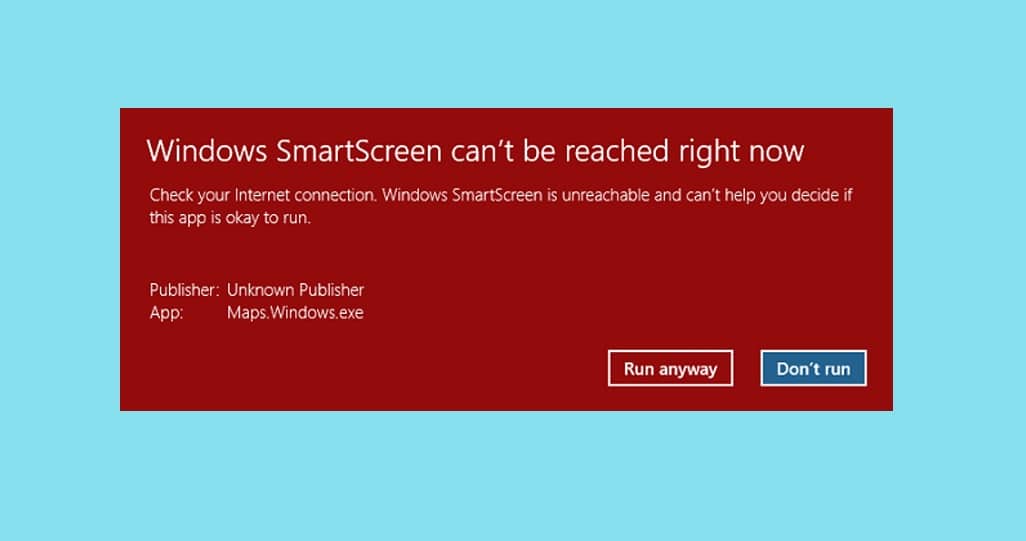
Correction : Windows SmartScreen ne peut pas être atteint pour le moment(Fix: Windows SmartScreen Can’t Be Reached Right Now)
Résoudre le problème(issue isn) SmartScreen ne peut pas être atteint n'est pas très difficile et peut être fait en passant simplement en revue tous les coupables présumés un par un. Vous devriez commencer par vérifier l'état de SmartScreen(SmartScreen status) et ses paramètres(Settings) . Si tout est correctement configuré, essayez de désactiver tous les serveurs proxy actifs et de créer un autre compte d'utilisateur Windows(Windows user) .
Tout d'abord, vérifiez votre connexion Internet(internet connection) et vérifiez qu'elle fonctionne correctement. Étant donné que SmartScreen est un (SmartScreen)programme de sécurité(security program) basé sur le cloud ( SmartScreen vérifie tous les sites Web que vous visitez par rapport à une liste dynamique de sites de phishing et malveillants signalés), une connexion stable est indispensable à son fonctionnement. Essayez de déconnecter le ethernet cable/WiFi une fois, puis reconnectez-vous. Si Internet(internet isn) n'est pas le problème, passez aux solutions ci-dessous.
Méthode 1 : Assurez-vous que SmartScreen est activé et vérifiez les paramètres(Method 1: Ensure SmartScreen is Enabled & Check Settings)
Avant de passer à des solutions avancées, assurons-nous que la fonction SmartScreen(SmartScreen feature) n'est pas désactivée sur votre ordinateur. Parallèlement à cela, vous devrez également vérifier les paramètres SmartScreen . Les utilisateurs peuvent choisir s'ils souhaitent que le filtre SmartScreen(SmartScreen filter) analyse tous les fichiers et applications, les sites Web malveillants sur Edge et Microsoft Apps . Pour une sécurité et une protection(safety and protection) maximales contre toute attaque Web, le filtre SmartScreen(SmartScreen filter) doit être activé pour tous les éléments ci-dessus.
Pour vérifier si SmartScreen est activé(To check if SmartScreen is Enabled)
1. Appuyez sur la Windows key + R pour lancer la boîte de commande Exécuter(Run) , tapez gpedit.msc et appuyez sur Entrée(Enter) pour ouvrir l' éditeur de stratégie de groupe local( Local Group Policy Editor) . (Si l' éditeur de stratégie de groupe(group policy editor) est absent de votre ordinateur, consultez Comment(How) installer l'éditeur de stratégie de groupe(Group Policy editor) .)
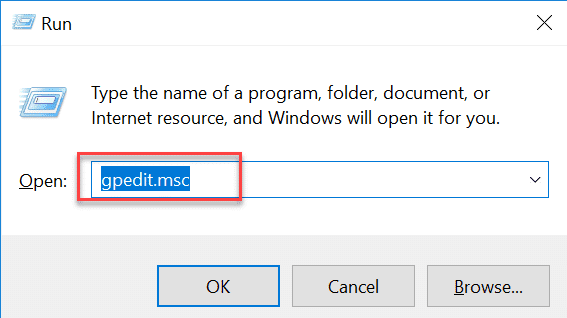
2. Descendez(Head) le chemin suivant en utilisant le menu de navigation(navigation menu) dans le volet de gauche ( Cliquez(Click) sur les petites flèches pour développer un dossier.)
Computer Configuration > Administrative Templates > Windows Components > File Explorer
3. Maintenant, double (d)-cliquez(ouble-click ) (ou cliquez avec le bouton droit et sélectionnez Modifier(Edit) ) sur l' élément Configurer Windows Defender SmartScreen(Configure Windows Defender SmartScreen ) .

4. Dans la fenêtre suivante, assurez-vous que Enabled est sélectionné. Cliquez sur Appliquer(Apply ) pour enregistrer les modifications, puis sur OK pour quitter.
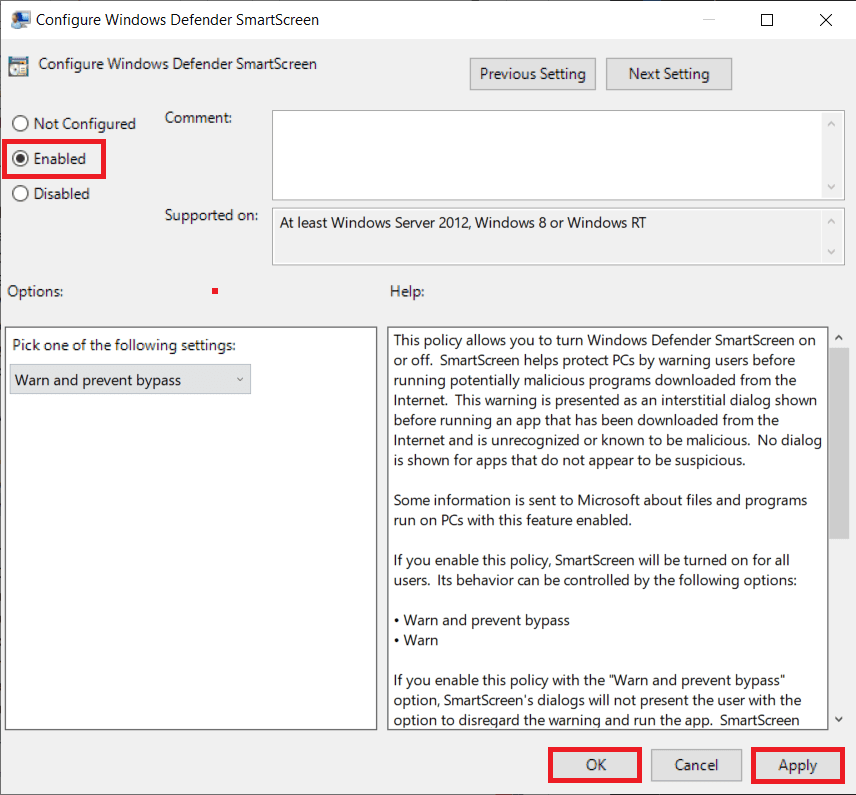
Pour configurer les paramètres SmartScreen(To Configure SmartScreen Settings)
1. Appuyez sur la Windows key + I pour lancer les paramètres Windows( Windows Settings) . Cliquez sur Mise à jour et sécurité(Update & Security) .

2. À l'aide du menu de navigation(navigation menu) de gauche , accédez à l' onglet Sécurité de Windows .(Windows Security)
3. Cliquez sur le bouton Ouvrir la sécurité Windows(Open Windows Security) dans le panneau de droite.

4. Passez à l' onglet Contrôle de l'application et du navigateur et cliquez sur (App & browser control )Paramètres de protection basés sur la réputation(Reputation-based protection settings)

5. Assurez-vous que les trois options ( Vérifier les applications et les fichiers, SmartScreen pour Microsoft Edge et Blocage des applications potentiellement indésirables(Check apps and files, SmartScreen for Microsoft Edge, and Potentially unwanted app blocking) ) sont activées .(ON)
6. Redémarrez l'ordinateur pour appliquer les modifications des paramètres SmartScreen(SmartScreen setting) .
Lisez également :(Also Read:) Désactiver la collecte de données(Data Collection) dans Windows 10 (protégez votre vie privée(Your Privacy) )
Méthode 2 : désactiver le serveur proxy(Method 2: Disable Proxy Server)
De nombreux utilisateurs ont pu contourner le problème "Windows SmartScreen ne peut pas être atteint pour le moment" en désactivant le serveur proxy intégré(proxy server) . Si vous ne le savez pas déjà, les serveurs proxy(proxy server) sont une passerelle entre vous et Internet. Ils agissent comme un filtre Web(web filter) , un pare-feu, garantissent la confidentialité des utilisateurs et mettent en cache les sites Web fréquemment visités, ce qui contribue à améliorer le temps de chargement des pages(page load time) Web . Parfois, un serveur proxy(proxy server) peut interférer avec le fonctionnement du filtre SmartScreen(SmartScreen filter) et des problèmes d'invite.
1. Lancez à nouveau les paramètres Windows(Windows Settings) et cette fois, ouvrez les paramètres réseau et Internet .(Network & Internet)

2. Accédez à l' onglet Proxy et (Proxy )activez le(toggle on ) commutateur sous le paramètre Détecter automatiquement( Automatically detect setting) dans le panneau de droite.

3. Ensuite, désactivez le commutateur "Utiliser un serveur proxy"(toggle off the ‘Use a proxy server’ ) sous la configuration manuelle du proxy(Manual Proxy setup) .

4. Fermez la fenêtre Paramètres et Redémarrez votre ordinateur(Restart your computer) . Vérifiez si l' erreur SmartScreen(SmartScreen error) persiste toujours.
Méthode 3 : créer un nouveau compte utilisateur(Method 3: Create a New User Account)
Il est tout à fait possible que certaines incohérences ou les paramètres personnalisés de votre compte actuel soient à l'origine des problèmes de SmartScreen . La création d'un nouveau compte d'utilisateur(user account) aidera donc à fournir une table rase. Cependant, les paramètres personnalisés que vous avez définis au fil du temps seront réinitialisés.
1. Ouvrez à nouveau Paramètres( Settings) et cliquez sur Comptes(Accounts) .
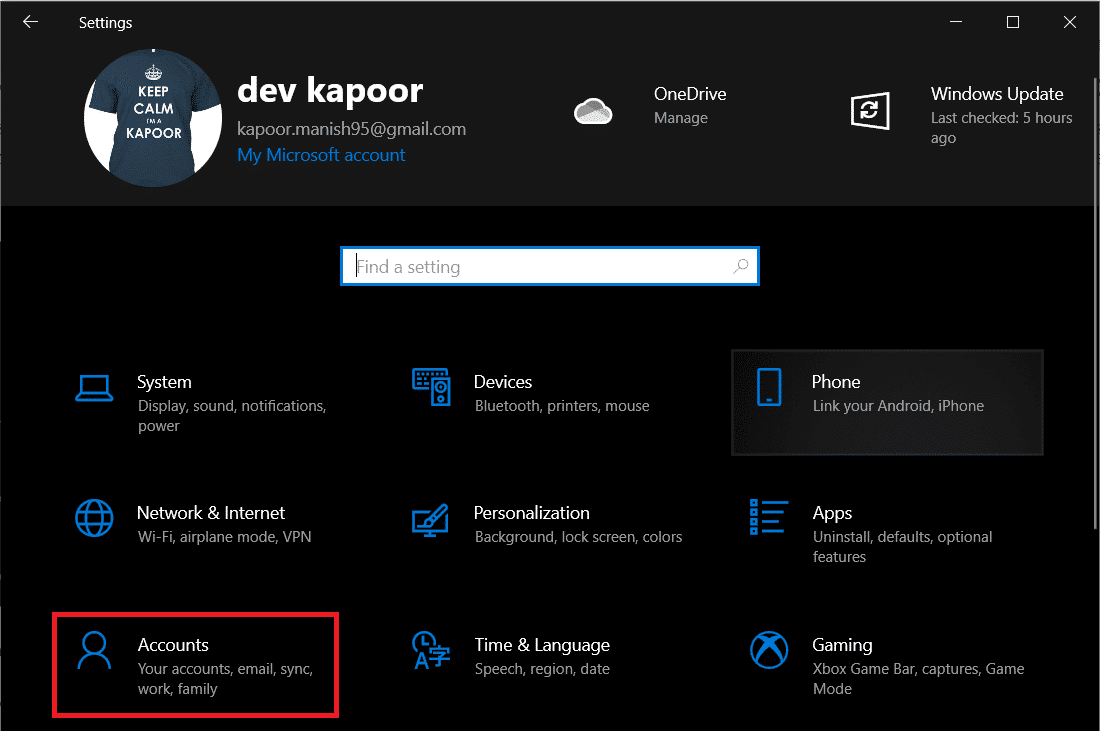
2. Sélectionnez l' option Ajouter quelqu'un d'autre à ce PC sur la page (Add some else to this PC)Famille et autres utilisateurs(Family & other users ) .

3. Dans la fenêtre contextuelle suivante, cliquez sur le lien hypertexte Je n'ai pas les informations de connexion de cette personne .(I don’t have this person’s sign-in information)

4. Entrez l' adresse e-mail(Mail address) du nouveau compte ou utilisez plutôt un numéro de téléphone(use a phone number) et cliquez sur Suivant(Next) . Vous pouvez même obtenir une toute nouvelle adresse e(email address) -mail ou continuer sans compte Microsoft (compte d' (Microsoft account)utilisateur(user account) local ).
5. Remplissez(Fill) les autres informations d'identification de l'utilisateur (mot de passe, pays et date de naissance(birth date) ) et cliquez sur Suivant(Next ) pour terminer.

6. Maintenant, appuyez sur la touche Windows(Windows key) pour lancer le menu Démarrer(Start menu) et cliquez sur l' icône de votre profil(Profile icon) . Déconnectez-vous(Sign out) de votre compte actuel.
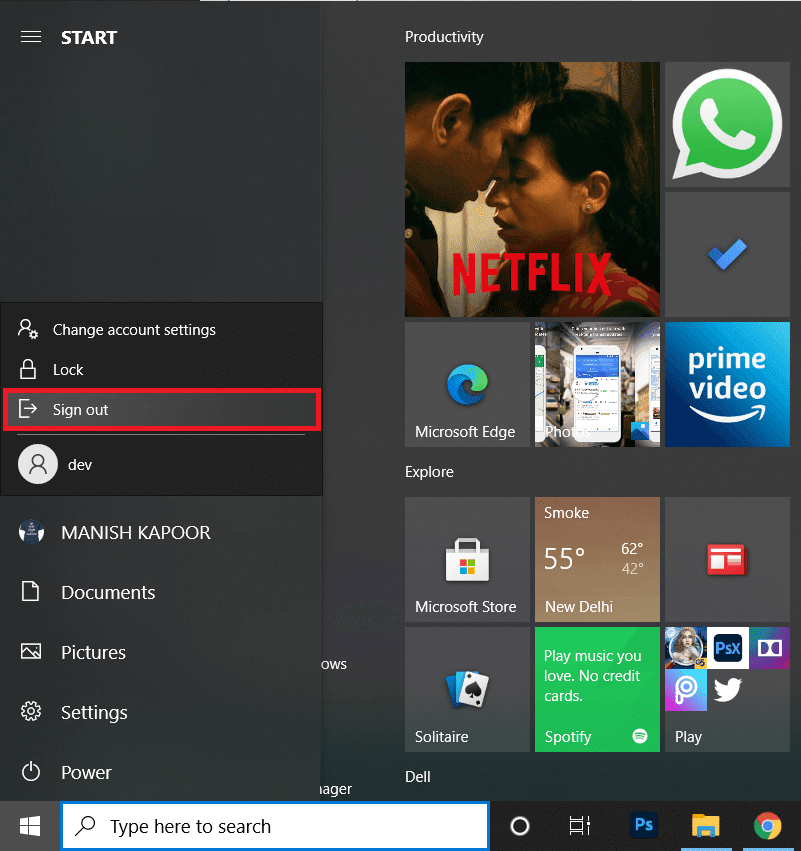
7. Connectez-vous à votre nouveau compte( Log in to your new account) à partir de l'écran de connexion et vérifiez(verify) si le problème Windows SmartScreen(Windows SmartScreen issue) persiste.
Conseillé:(Recommended:)
- Désactiver le filtre SmartScreen(SmartScreen Filter) dans Windows 10
- Résoudre le problème du moniteur PnP générique (Fix Generic PnP Monitor Problem)sous Windows(Windows 10) 10
- Hôte de service fixe : (Fix Service Host)utilisation élevée du processeur par le service de stratégie de(Policy Service High CPU Usage) diagnostic
- Comment supprimer le dossier System32(Delete System32 Folder) dans Windows ?
C'est tout pour cet article et nous espérons que cet article vous a été utile et que vous avez pu corriger l'erreur Windows SmartScreen ne peut pas être atteint en ce moment(fix Windows SmartScreen Can’t Be Reached Right Now) . Sinon, contactez-nous dans les commentaires et nous vous aiderons davantage.
Related posts
Fix Ca ne tourne pas Windows Defender
Fix Ca ne maximisez pas les programmes de la barre des tâches
Fix Ca N'EST PAS Connect Séquier à ce Page Error dans Microsoft Edge
Fix Ca pas Change Screen Resolution en Windows 10
Fix Site Ca Pas être atteint, Server IP Could n'est pas trouvé
Comment View Saved WiFi Passwords sur Windows, Mac OS, iOS & Android
Comment Fix PC Won N'T POST
Comment supprimer un Volume or Drive Partition dans Windows 10
Comment exécuter JAR Files sur Windows 10
Création d'un Full System Image Backup dans Windows 10 [Le guide ultime]
Fix Unable pour ouvrir Local Disk (c :)
Fix Ca ne se connecte pas à ce network issue dans Windows 10
Correction Impossible d'activer le code d'erreur du pare-feu Windows 0x80070422
Comment imprimer lorsque vous ne possédez pas une imprimante
Comment 08255303 sur Steam
Fix Windows Update Error Code 0x80072efe
Fix Black Desktop Background en Windows 10
Comment Fix Application Error 0xc0000005
Fix Le task image est corrompu ou a été falsifié
Comment créer un System Image Backup dans Windows 10
